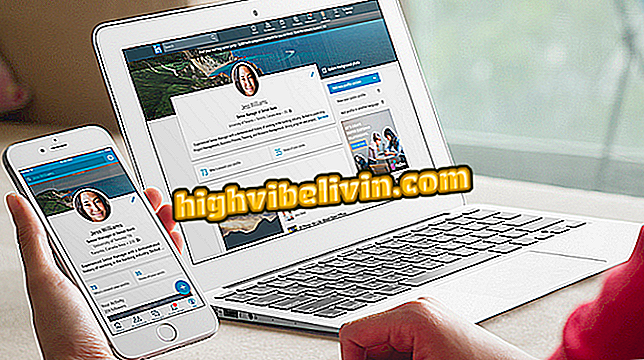Pendrive ไม่เปิดหรือไม่ ทำความเข้าใจว่าเหตุใดระบบจึงไม่รู้จักและรู้วิธีแก้ปัญหา
ใช้งานง่ายและมีประโยชน์อย่างมากเพนไดรฟ์ได้กลายเป็นอุปกรณ์ที่ใช้กันทั่วไปในชีวิตประจำวันของผู้คน แต่แม้หลังจากที่มันได้รับความนิยมอย่างมากมันก็ยังไม่สามารถพิสูจน์ได้และบางครั้งมันก็สามารถทำให้เจ้าของทิ้งไว้ได้ ตัวอย่างเช่นคุณลบ pendrive ออกจากพีซีเครื่องหนึ่งและนำไปไว้ในพีซีเครื่องอื่น แต่ไม่รู้จักอุปกรณ์ต่อพ่วงหรือไม่แสดงเนื้อหาของอุปกรณ์นั้น ดูในบทช่วยสอนนี้ว่าทำไมระบบปฏิบัติการไม่รู้จัก pendrive ของคุณและวิธีแก้ปัญหา
ไม่ฟอร์แมต Pendrive? รู้ว่าต้องทำอะไร

ทำความเข้าใจว่าทำไมระบบไม่รู้จัก pendrive ของคุณและรู้วิธีแก้ปัญหา
แอพ: รับเคล็ดลับเทคโนโลยีและข่าวบนโทรศัพท์ของคุณ
ระบบไฟล์เป็นเครื่องมือที่ช่วยให้ระบบปฏิบัติการอ่านข้อมูลบนฮาร์ดไดรฟ์หรือไดรฟ์ USB มีระบบไฟล์หลายระบบและบางระบบปฏิบัติการไม่สามารถใช้งานได้กับทุกระบบ
ตัวอย่างเช่นคอมพิวเตอร์ Apple ใช้ระบบไฟล์ HFS + (นั่นคือ Mac OS Extended) ในขณะที่ Windows ใช้ NTFS (ระบบไฟล์เทคโนโลยีใหม่) นี่คือสาเหตุหลักของปัญหากับ pendrives เวลาส่วนใหญ่ที่ผู้ใช้เชื่อมต่อแท่ง USB กับคอมพิวเตอร์คอนโซลเครื่องเล่นสื่อและอุปกรณ์อื่น ๆ และอุปกรณ์ไม่ได้รับการยอมรับ ปัญหาจะเกิดจากรูปแบบที่ใช้
เพื่อหลีกเลี่ยงสถานการณ์นี้คุณต้องจัดรูปแบบ pendrives โดยใช้ระบบไฟล์ที่เข้ากันได้กับอุปกรณ์ส่วนใหญ่ ดังนั้นลืมเกี่ยวกับระบบเริ่มต้นระบบปฏิบัติการของคุณใช้ ในบรรดาระบบไฟล์ที่มีอยู่มีเพียงสองระบบเท่านั้นที่ได้รับการสนับสนุนจากพีซีสื่อผู้เล่นและวิดีโอเกม: FAT32 และ exFAT
FAT32 และ exFAT ทำอะไรได้ดีกว่าสิ่งอื่น?
หากคุณได้ฟอร์แมตฮาร์ดไดรฟ์เป็น NTFS แล้วคุณจะรู้ว่ามีปัญหามากมายเกี่ยวกับการทำให้อุปกรณ์ทำงานกับ Mac และ Linux ในขณะที่ macOS รับรู้และอ่านไดรฟ์ NTFS มันไม่ได้เขียนถึงพวกเขา ต้องเตรียมลีนุกซ์เพื่ออ่าน NTFS เนื่องจากไม่รองรับระบบไฟล์ตามค่าเริ่มต้น ในระยะสั้น NTFS ทำงานได้อย่างราบรื่นกับ Windows และไม่มีอะไรอื่น ในทำนองเดียวกันไดรฟ์ Mac OS Extended ทำงานได้อย่างสมบูรณ์บน MacOS เท่านั้น
FAT32 และ exFAT ทำงานกับระบบปฏิบัติการทั้งหมดเป็นค่าเริ่มต้น FAT (File Allocation Table) เป็นระบบไฟล์ที่เก่าแก่ที่สุดและคอมพิวเตอร์ทุกเครื่องเป็นที่รู้จัก สำหรับเครื่องส่วนบุคคลเครื่องแรกที่ใช้คือ FAT12 ตามด้วย FAT16 และ FAT32 ปัจจุบัน หลังจากมันมาถึง exFAT ระบบไฟล์ที่สร้างขึ้นโดยมุ่งเน้นไปที่ไดรฟ์ USB
ระบุว่าเป็นที่ชัดเจนว่าฮาร์ดดิสก์หลักของระบบปฏิบัติการของคุณควรใช้ระบบไฟล์ที่ตรงกับระบบปฏิบัติการมากที่สุด แต่ฮาร์ดไดรฟ์ภายนอกและไดรฟ์ USB ของคุณควรใช้ FAT32 หรือ exFAT
โดยทั่วไปเมื่อคุณจะฟอร์แมตไดรฟ์ USB Windows จะแนะนำให้คุณใช้ FAT32 เป็นระบบไฟล์เริ่มต้น แต่คุณควรเลือกใช้ exFAT แทน FAT32 เป็นระบบไฟล์ที่เข้ากันได้มากที่สุด มันจะทำงานบนระบบปฏิบัติการใด ๆ เช่นเดียวกับวิดีโอเกมอุปกรณ์ Android, iPhone, เครื่องเล่นสื่อและอุปกรณ์อื่น ๆ
เช่น FAT32 exFAT จะทำงานบนอุปกรณ์ที่คุณใช้ 99% ดังนั้นจึงเป็นตัวเลือกที่ดีที่สุดสำหรับทุกคนที่ต้องการใช้แฟลชไดรฟ์ในทุกอุปกรณ์ ตอนนี้คุณรู้ว่าระบบไฟล์ใดที่จะใช้กับอุปกรณ์ USB ของคุณเพื่อหลีกเลี่ยงปัญหาการจดจำนี่คือวิธีการฟอร์แมตนี้ใน Windows และ MacOS
วิธีจัดรูปแบบ pendrive สำหรับ exFAT ใน Windows
หากต้องการจัดรูปแบบ pendrive ในมาตรฐาน exFAT ใน Windows คุณต้องทำดังนี้
ขั้นตอน 1. เชื่อมต่อ pendrive และเปิด Explorer;
ขั้นตอนที่ 2 ใน Explorer คลิกขวาที่ชื่อของ pendrive ในเมนูที่จะปรากฏขึ้นให้คลิกตัวเลือก "รูปแบบ ... "
ขั้นตอนที่ 2 ในหน้าต่างรูปแบบเลือก "exFAT" ในฟิลด์ "ระบบไฟล์" จากนั้นคลิกปุ่ม "เริ่ม"

การจัดรูปแบบ pendrive ด้วย exFat ใน Windows
วิธีจัดรูปแบบ pendrive สำหรับ exFAT บน Mac
ใน macOS การจัดรูปแบบในรูปแบบ exFAT นั้นง่ายมากเช่นกัน ลองดูสิ!
ขั้นตอน 1. เสียบ pendrive แล้วเปิด 'Disk Utility' กด 'command + spacebar' เพื่อเปิดการค้นหา Spotlight และพิมพ์ 'Disk Utility' (โดยไม่ใส่เครื่องหมายอัญประกาศ) เมื่อชื่อปรากฏในรายชื่อให้คลิกเพื่อเรียกใช้

การค้นหาและเรียกใช้ macOS Disk Utility
ขั้นตอนที่ 2 ในหน้าต่าง Disk Utility คลิกที่ thumb drive จากนั้นคลิกปุ่ม "Delete" ในหน้าต่างที่จะแสดงเปลี่ยนฟิลด์ "Format" เป็น "exFAT" สุดท้ายให้คลิกปุ่ม "ลบ"

การจัดรูปแบบ pendrive สำหรับ exFAT ใน macOS
พร้อม! หลังจากฟอร์แมตแล้วโปรดถอด USB แฟลชไดรฟ์ออกก่อนที่จะถอดออกจากพอร์ต USB จากตรงนั้นคุณสามารถเริ่มใช้มันบนอุปกรณ์ใดก็ได้โดยไม่ต้องกังวลกับปัญหาการจดจำ มันใช้งานได้สำหรับคุณ? แสดงความคิดเห็นของคุณและแบ่งปันเคล็ดลับของคุณ
วิธีการติดตั้ง Windows ด้วย pendrive แสดงความคิดเห็นในฟอรั่ม